Atualizado em April 2025: Pare de receber mensagens de erro que tornam seu sistema mais lento, utilizando nossa ferramenta de otimização. Faça o download agora neste link aqui.
- Faça o download e instale a ferramenta de reparo aqui..
- Deixe o software escanear seu computador.
- A ferramenta irá então reparar seu computador.
Microsoft Word
é uma ótima ferramenta para criar, editar e compartilhar seus arquivos com outros, mas algumas tarefas podem nos incomodar ao tentar trabalhar em um documento. Apagar uma página em branco é uma dessas tarefas. Aqui está uma solução simples para isso!
Tabela de Conteúdos
Eliminando uma página no documento do Word
Atualizado: abril 2025.
Recomendamos que você tente usar esta nova ferramenta. Ele corrige uma ampla gama de erros do computador, bem como proteger contra coisas como perda de arquivos, malware, falhas de hardware e otimiza o seu PC para o máximo desempenho. Ele corrigiu o nosso PC mais rápido do que fazer isso manualmente:
- Etapa 1: download da ferramenta do reparo & do optimizer do PC (Windows 10, 8, 7, XP, Vista - certificado ouro de Microsoft).
- Etapa 2: Clique em Iniciar Scan para encontrar problemas no registro do Windows que possam estar causando problemas no PC.
- Clique em Reparar tudo para corrigir todos os problemas
O Microsoft Word não é igual ao Microsoft PowerPoint, onde você pode remover slides simplesmente selecionando-os e excluindo-os. No Word, você deve excluir conteúdo (texto e gráficos) para remover páginas. Para tornar os parágrafos vazios mais fáceis de ver, mude para a exibição de marcas de parágrafo: Pressione
Ctrl+Shift+8
. Então, selecione o conteúdo dessa página e pressione delete.
Da mesma forma, você pode selecionar e excluir uma única página de conteúdo em qualquer lugar do documento. Para isso, o procedimento é um pouco diferente.
É assim que funciona!
Coloque seu cursor em qualquer lugar na página de conteúdo que você gostaria de excluir e mude para a guia ‘Início’.
Na guia Início, procure a opção “Localizar” localizada no canto superior direito extremo e pressione a seta suspensa. Na lista de opções exibida, selecione “Ir para”.
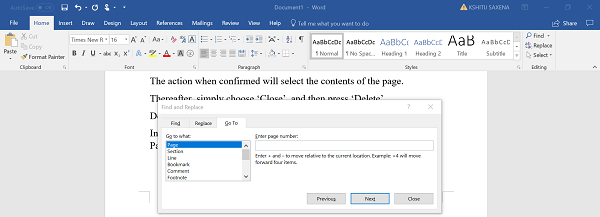
Agora, digite
Página
e, em seguida, clique em Ir para
A ação quando confirmada selecionará o conteúdo da página.
Depois disso, simplesmente escolha ‘Fechar’, e então pressione ‘Apagar’.
Apagar uma página em branco no Word
No documento do Word aberto, escolha Marca de parágrafo do grupo de Parágrafos visível na guia ‘Início’.
Agora, para apagar uma página em branco no final do documento, seleccione os marcadores de parágrafo (¶) no final do documento e prima o botão ‘Apagar’. Uma vez terminado, clique novamente na marca de parágrafo para desligá-lo.
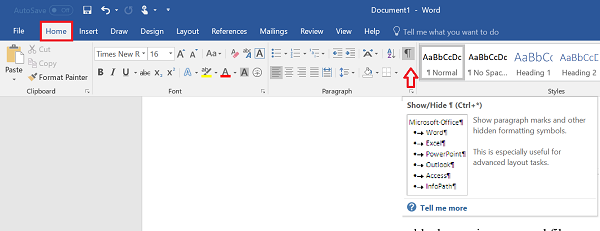
Se o método acima mencionado não funcionar, abra o arquivo do Word e clique no menu ‘Arquivo’.
Mais tarde, vá para a opção Imprimir e selecione
Pré-visualização da impressão
da lista de opções exibida.
Finalmente, clique em
Encolher uma página
para apagar automaticamente a outra página em branco.
É isso mesmo!
RECOMENDADO: Clique aqui para solucionar erros do Windows e otimizar o desempenho do sistema
O autor Davi Santos é pós-graduado em biotecnologia e tem imenso interesse em acompanhar os desenvolvimentos de Windows, Office e outras tecnologias. Silencioso por natureza, é um ávido jogador de Lacrosse. É recomendável criar primeiro um Ponto de Restauração do Sistema antes de instalar um novo software e ter cuidado com qualquer oferta de terceiros durante a instalação do freeware.
